Apple Watch'un Uykuyu Takip Etmemesini Düzeltmenin En İyi 11 Yolu
Apple Watch'u destekler Uyku takibiApple, watchOS 9 ile uyku alışkanlıklarınızı daha iyi anlamak için uyku aşamalarını etkinleştirdi. Ancak birçok kişi Apple Watch'un uykuyu takip etmemesiyle ilgili sorunları gündeme getirdi. Etkileniyorsanız Apple Watch'taki eksik uyku verilerini düzeltmek için okumaya devam edin.
Apple Watch, gerçek zamanlı bildirimleri ve çağrıları görüntülemenin yanı sıra aynı zamanda bir fitness takipçisi olarak da hareket edebilir. O Adımlarınızı, koşu kilometrelerinizi, egzersizinizi ve uykunuzu takip eder Ve arka planda diğer fitness verileri. Apple Watch'un uyku kaydetmemesi kafanızı karıştırabilir. Gelin konuyu araştıralım ve uyku düzeninizi daha iyi tanıyalım.
1. Apple Watch'ta uyku izlemeyi etkinleştirin
Gelişmiş hilelere geçmeden önce bazı temel bilgileri ele alalım. Mecbursun Uyku izlemeyi etkinleştir Ve tekrar deneyin.
Adım 1: aç Ayarlar Karşı Apple Watch Moda gitmeniz dinginlik.
Adım 2: etkinleştirme Uyku izlemeyi aç/kapat.
Ardından Watch uygulamasında uyku izlemeyi etkinleştirin.
Adım 1: aç Uygulamayı izle İPhone'unuzda.
Adım 2: Seçmek için aşağı kaydırın uyku.
Aşama 3: etkinleştirme Uyku takibi içinden Apple Watch'unuzu değiştirin.
2. Sağlık uygulamasında Apple Watch'u veri kaynağı olarak ayarlayın
iPhone'unuzdaki Sağlık uygulamasında Apple Watch'unuzu veri kaynağı olarak ayarlamanız gerekir.
Adım 1: Bir uygulama çalıştırın Sağlık Ve aşağı kaydırın Uyku.
Adım 2: set “Veri kaynakları ve erişim.”
Aşama 3: basın "Serbest bırakmak" Ve seçin Apple Watch birincil veri kaynağı olarak.
3. Apple Watch'unuzu şarj edin
Apple, Apple Watch modellerinde tüm gün pil ömrünün reklamını yapıyor. Apple Watch'unuzun pil ömrü %30'un altındaysa gece uykunuzu takip etmede sorun yaşayabilirsiniz. Yatmadan önce Apple Watch'unuzu şarj etmeniz gerekecek.
4. Bilek algılamayı etkinleştirin
Uykunuzu gerçek zamanlı olarak takip etmek için Apple Watch'unuzda bilek algılamayı etkinleştirmeniz gerekir.
Adım 1: aç Ayarlar Karşı Elma izle set Trafik No.
Adım 2: etkinleştirme Bilek algılama geçişi.
5. Üçüncü taraf uyku uygulamalarını kaldırın
Apple Watch'unuzda üçüncü taraf uyku izleme uygulamalarını kullanıyor musunuz? Yerel Uyku uygulamasını etkileyebilir. Üçüncü taraf uygulamaları kaldırıp tekrar denemelisiniz.
Adım 1: iPhone'unuzda Watch uygulamasını açın. Sekmeye git "Saatim".
Adım 2: Herhangi bir üçüncü taraf uyku izleme uygulamasını bulun. Üstüne tıkla.
Aşama 3: Geçiş anahtarını devre dışı bırak “Uygulamayı Apple Watch'ta göster.”
6. DND'yi devre dışı bırakın ve uykuya odaklanmayı kullanın
Bu numara birçok kişide işe yaradı ve denemeye değer. Apple Watch'ta DND'yi devre dışı bırakmanız ve Uykuya Odaklanmayı etkinleştirmeniz gerekir.
Adım 1: Kontrol Merkezini aç Elma izle etkinleştirme odak Uyumak.
Adım 2: koşmak Ayarlar iPhone'unuzda seçin ve konsantrasyon.
Aşama 3: Uyku'ya dokunun ve seçin Uyku programı.
Adım 4: etkinleştirme Programı değiştir Ve uyku saatleri için programınızı kontrol edin.
7. Uyku programını silip tekrar ekleyin
Bazen bozulan bir uyku programı, uykunuzu düzgün bir şekilde takip etmenizi de engelleyebilir. Bu nedenle mevcut uyku programını silip tekrar ekleyebilirsiniz.
Adım 1: koşmak Sağlık uygulaması Ve git Menüye göz at.
Adım 2: set uyku.
Aşama 3: basın Tam program ve seçenekler.
Adım 4: basın "Serbest bırakmak" Ve seçin “Tabloyu sil.”
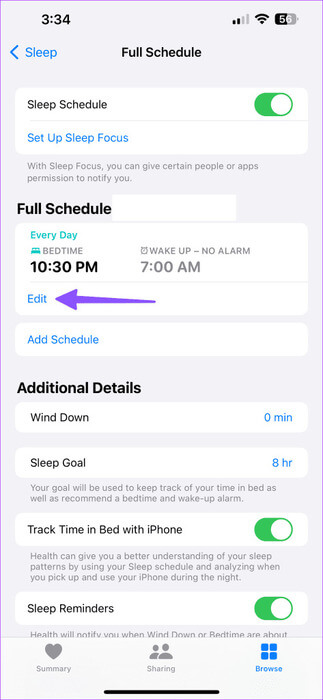
Adım 5: Önceki ekrana dönün ve tuşuna basın. tablo ekle.
Aşama 6: Tablo ekle Yatma vaktiniz Aktif günlerinizi belirleyin. Tıklamak ek.
Adım 7: basın Uyku yönetimi Apple Watch uygulamasında.
Adım 8: etkinleştirme Uyku takibi Apple Watch'unuzu değiştirerek. Ayrıca koşabilirsiniz Gönderim hatırlatıcıları.
iPhone'unuzu ve daha fazlasını kullanarak uyku hatırlatıcıları, uyku puanları ve yatakta geçirilen süreyi takip etme gibi diğer seçenekleri etkinleştirebilirsiniz.
8. Saat kalibrasyon verilerini sıfırlayın
Apple Watch kalibrasyon verilerinizi sıfırlayıp tekrar deneyebilirsiniz.
Adım 1: aç Apple Watch uygulaması.
Adım 2: Sekmeye ilerleyin "Saatim". set Gizlilik.
Aşama 3: basın “Fitness kalibrasyon verilerini sıfırla” Kararınız onaylandı.
9. iPhone'da uyku saatini kapatın
Yatakta Geçen Zaman izleme özelliği, gece saatlerinde iPhone'unuzu ne sıklıkta elinize aldığınıza bağlı olarak uyku düzeninizi analiz eder. Yatakta Süreyi Takip Et özelliğini kapatıp tekrar denemeniz gerekir.
Adım 1: Şuraya git: Tam tablo menüsü ve seçenekleri Sağlık uygulamasında (yukarıdaki adımlara bakın).
Adım 2: Ek Ayrıntılar'a ilerleyin ve kapatın Yatakta Zamanı Takip Et'i açın iPhone geçiş anahtarını kullanma.
10. Apple Watch'unuzun eşleştirmesini kaldırın
Apple Watch'unuzun eşleştirmesini kaldırmalı, iPhone'unuzla tekrar eşleştirmeli ve akıllı uyku verilerini izlemeye başlamalısınız.
Adım 1: Apple Watch'unuzu iPhone'unuzun yanında tutun. aç Uygulamayı izle Karşı Tüm saatleri seç.
Adım 2: Bir düğme seçin Bilgi Apple Watch'unuzun yanındaki simgesine dokunun ve “Apple Watch'un eşleştirmesini kaldır”.
Aşama 3: Kararınızı onaylayın ve yazın Apple Kimliği ve şifre Senin.
Apple Watch'unuzu açın ve ayarlamaya başlamak için iPhone'unuzun yanına yerleştirin.
11. iOS'u ve saatleri güncelleyin
Arızalı bir iOS veya watchOS sürümü, Apple Watch'unuzun uykuyu izlemesini engelleyebilir. En son iOS ve watchOS güncellemesini indirip tekrar denemelisiniz.
Adım 1: aç Ayarlar İPhone'unuzda ve şuraya gidin: Yıl.
Adım 2: basın Yazılım güncelleme Ve iOS'un en son sürümünü indirin.
Aynı şekilde Apple Watch ayarlarınızdaki Genel menüsüne gidin ve watchOS'in en son sürümünü indirin.
Uyku düzeninizi bir profesyonel gibi takip edin
Bazı kullanıcılar için Apple Watch'un uykuyu takip etmemesi, Apple'ın giyilebilir cihazı kullanma amacını ortadan kaldırıyor. Hangi numara işinize yaradı? Sonuçlarınızı aşağıdaki yorumlarda paylaşın.
